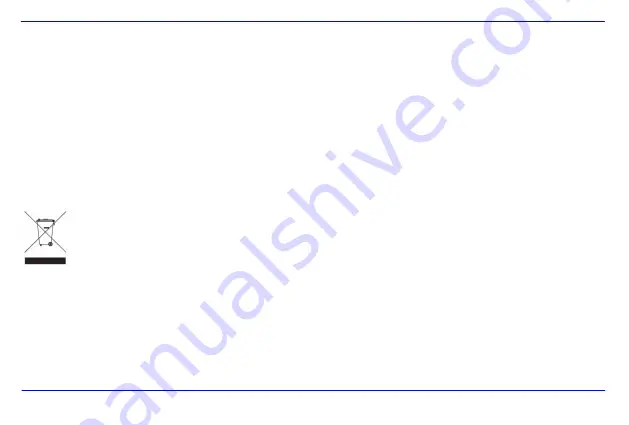
EN - 23
Maintenance of the device
The device must be switched off.
Never spray or apply a fluid directly onto the display or case.
Cleaning the displays / case / frame
Carefully wipe the case, frame and LCD display with a soft cloth free from lint and chemicals. Only use cleaning agents which are
specifically designed for LCD displays.
Disposal of electrical waste
Devices marked with this symbol are subject to the EG Directive 2002/96/EG.
All electrical appliances and old appliances must be disposed off separately from the household waste and are to be returned to the state authorities
designed for that purpose.
By correctly disposing of electrical old appliances environmental damage may be prevented.
Summary of Contents for 7" WEATHERMAN
Page 1: ...Intenso 7 WEATHERMAN V 1 0...
Page 2: ...Intenso 7 WEATHERMAN Bedienungsanleitung...
Page 28: ...Intenso 7 WEATHERMAN Operating Instructions...
Page 54: ...Intenso 7 WEATHERMAN Istruzioni per l uso...
Page 81: ...Intenso 7 WEATHERMAN Mode d emploi...
Page 107: ...Intenso 7 WEATHERMAN Manual de Instrucciones...
Page 135: ...Intenso 7 WEATHERMAN Instru es de Funcionamento...
Page 163: ...Intenso 7 WEATHERMAN Instrukcja obs ugi...
Page 191: ...7 WEATHERMAN...
Page 192: ...i 1 2 3 4 5 5 5 6 7 8 9 10 11 12 12...
Page 193: ...ii 12 OSD 14 15 15 16 17 19 19 20 22 23...
Page 195: ...RUS 2 JPEG SD MMC MS USB USB 2 7 WM...
Page 196: ...RUS 3 1 2 3 4 5 M 6 7 8 Play Pause 9 10 11 SD MMC MS 12 USB HOST 13 5 2A DC 14...
Page 197: ...RUS 4 1 2 3 4 5 F C 6 7 8 9 10 11 12 MENU 13 14 15 OK 16 17...
Page 198: ...RUS 5 CR2025 AAA...
Page 199: ...RUS 6 WM WM ON WM Taste OK WEATHERMAN ON OFF...
Page 200: ...RUS 7 SD MMC MS USB WEATHERMAN USB USB Host WEATHERMAN SD MMC MS WEATHERMAN SD MMC...
Page 201: ...RUS 8 WM USB WM USB Host 1 M WM 2 WM 3 WM OK...
Page 202: ...RUS 9 Weather 25...
Page 203: ...RUS 10 30 30 70 70...
Page 204: ...RUS 11 12...
Page 205: ...RUS 12 16 1 2 USB 3 OK 4 OK...
Page 206: ...RUS 13 M OSD M WM SD MMC MS USB...
Page 207: ...RUS 14 OSD OSD 1 OSD 2 OSD OSD 5 OSD...
Page 208: ...RUS 15 1 Time 2 1 File 2 USB 3 OK 4 OK 5...
Page 209: ...RUS 16 WEATHERMAN WM WM OK Settings 1 2 3 4 M...
Page 210: ...RUS 17 TFT TFT TFT TFT AM PM AM PM AM 0 12 PM 12 24 1 1 2 2 3 3...
Page 211: ...RUS 18 3 5 15 1 15 1...
Page 212: ...RUS 19 WM 1 2 3 4 WM OK WM 1 2 3 AM PM 4 WM OK...
Page 213: ...RUS 20 SI 1024 1 SI 1000 1000 1 WM JPEG WM WEATHERMAN JPEG JPEG...
Page 214: ...RUS 21 WEATHERMAN 8000 8000 On WM On OSD 12 WM 800 600...
Page 216: ...RUS 23 WM 20 C 70 C 15 95 151 190 80 478 WM...
Page 217: ...RUS 24 WEATHERMAN WM...
Page 218: ...RUS 25 LCD LCD 2002 96 EC...
















































